技术编辑详解win8系统安装完iis8后添加Asp程序测试时提示错误80004005的教程??
很多对电脑不熟悉的朋友不知道win8系统安装完iis8后添加Asp程序测试时提示错误80004005的问题如何解决,虽然win8系统安装完iis8后添加Asp程序测试时提示错误80004005的少许解决办法,所以小编就给大家准备了win8系统安装完iis8后添加Asp程序测试时提示错误80004005的情况实在太难了,只需要按照;1、设置权限步骤:进入系统C:/wondows/Temp,右键Temp文件夹,选择“属性”》选择“安全”选项卡》; 2、单击“高级”,弹出Temp的高级安全设置,点击“更改权限”,然后再弹出窗口单击“添加”; ;的方法即可解决,接下来小编就给大家带来win8系统安装完iis8后添加Asp程序测试时提示错误80004005的具体解决流程。
解决办法如下:
1、设置权限步骤:进入系统C:/wondows/Temp,右键Temp文件夹,选择“属性”》选择“安全”选项卡》;
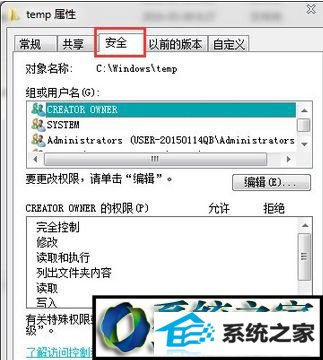
2、单击“高级”,弹出Temp的高级安全设置,点击“更改权限”,然后再弹出窗口单击“添加”;
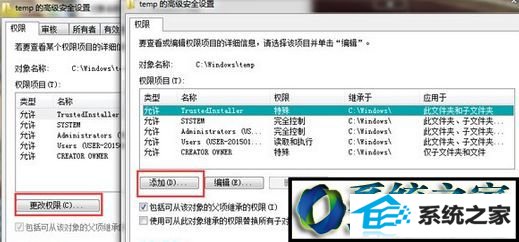
3、弹出如下窗口,单击“高级”;
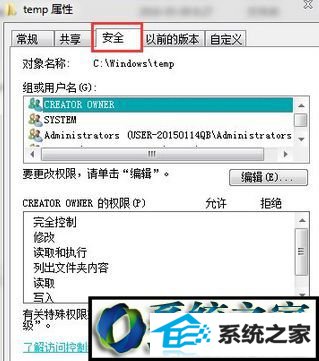
4、最后,如下图123步骤,立即查找,选中iUsR,然后确认。
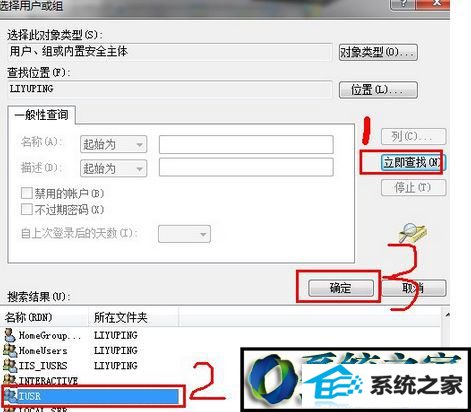
5、ok,再次打开Asp程序后台试试,不在提示错误了!
关于win8安装完iis8后添加Asp程序测试时提示错误80004005的解决方法分享到这里了,如有遇到和上述一样问题的用户,不妨试一下上述的方法,
